ppt图片怎么制作邮票效果?
时间:2021-06-19 来源:互联网
ppt中想要制作邮票效果,该怎么添加邮票效果呢?其实主要利用形状的布尔计算,下面我们就来看看详细的教程。
软件名称:MicrosoftPowerPointViewer2010简体中文版软件大小:60.7MB更新时间:2014-06-23立即下载

1、首先启动ppt2010,执行插入-形状命令,插入一个长方形。

2、再次执行插入命令,插入一个小正圆,并复制5个,设置左对齐和纵向分布命令。

3、选择所有的圆形执行ctrl+d进行复制,将复制得到的圆形均匀分布到长方形周围。

4、执行ctrl+a组合键全选,执行布尔-形状剪除命令,查看效果。

5、选择图形后,执行格式-形状轮廓命令,设置为无轮廓。

6、右键单击形状选择设置形状格式选项,设置填充为图片或纹理填充,选择文件,将事先准备的图片填充即可。

7、执行格式-形状效果-阴影命令,选择内部居中,查看效果。

以上就是ppt制作邮票效果的教程,希望大家喜欢,请继续关注PHP爱好者。
相关推荐:
ppt2010怎么给图片制作蒙版效果? ppt图片处理技巧
ppt怎么制作双重曝光效果? ppt图片双重曝光的制作方法
ppt2016怎么给图片添加虚线线框? ppt图片边框的添加方法
相关阅读更多 +
-
 崩坏:星穹铁道黄金嗷呜大师赛 传奇挑战者成就阵容 2025-12-24
崩坏:星穹铁道黄金嗷呜大师赛 传奇挑战者成就阵容 2025-12-24 -
 巨神军师神话武将怎么混搭 最强阵容搭配组合推荐 2025-12-24
巨神军师神话武将怎么混搭 最强阵容搭配组合推荐 2025-12-24 -
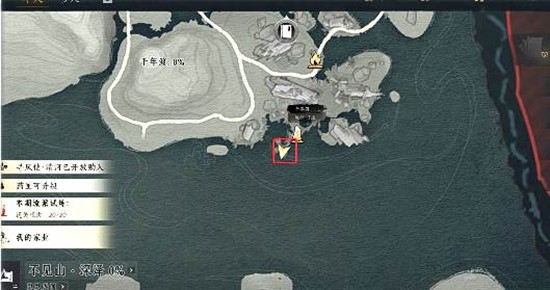 燕云十六声河西凉州不见山万事知千年渡前路难寻教程 2025-12-24
燕云十六声河西凉州不见山万事知千年渡前路难寻教程 2025-12-24 -
 阴阳师式神流光追月神攻略 sp追月神技能详细解析 2025-12-24
阴阳师式神流光追月神攻略 sp追月神技能详细解析 2025-12-24 -
 燕云十六声河西凉州不见山万事知千年渡桃源何处教程 2025-12-24
燕云十六声河西凉州不见山万事知千年渡桃源何处教程 2025-12-24 -
 蚂蚁庄园答题今日答案2025年12月24日 2025-12-24
蚂蚁庄园答题今日答案2025年12月24日 2025-12-24
最近更新





